如何修复台式电脑网络适配器问题(解决网络适配器故障的实用方法)
游客 2024-11-27 17:25 分类:电子常识 1
在现代社会中,台式电脑作为人们工作和娱乐的必需品,网络适配器的正常运行对于保持网络连接至关重要。然而,有时我们可能会遇到网络适配器出现故障的情况。本文将提供一些实用的方法,帮助你修复台式电脑网络适配器问题。
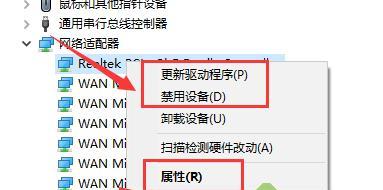
1.检查物理连接
确保网络适配器与路由器之间的物理连接稳固,无松动或损坏现象。
2.重新启动设备
尝试重新启动台式电脑和路由器,有时这一简单的操作就能解决网络适配器问题。
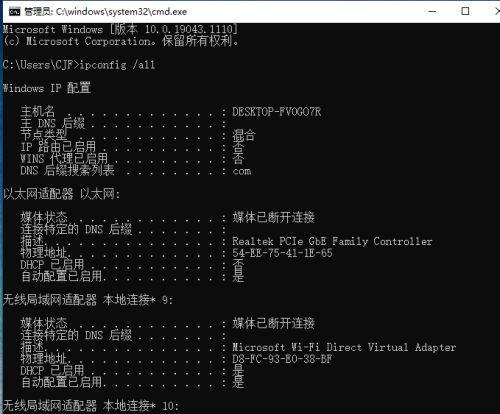
3.更新驱动程序
检查并更新台式电脑网络适配器的驱动程序,确保使用最新版本的驱动程序以提高稳定性和兼容性。
4.禁用并重新启用网络适配器
在设备管理器中找到网络适配器,尝试将其禁用并重新启用,以重置网络适配器设置。
5.修复网络适配器设置
使用Windows网络故障排除工具修复网络适配器的设置,该工具可以自动检测和修复一些常见的网络问题。
6.清除DNS缓存
使用命令提示符窗口输入ipconfig/flushdns命令,清除系统中的DNS缓存,以解决可能导致网络适配器问题的域名解析错误。
7.重置网络设置
在Windows系统中找到并运行“网络重置”工具,它将重置网络设置并可能解决网络适配器故障。
8.检查防火墙设置
确保防火墙设置没有阻止网络适配器的正常运行,可以适当地调整防火墙设置或禁用防火墙来测试是否与其相关。
9.检查IP地址配置
确保台式电脑的IP地址配置正确,可以使用命令提示符窗口中的ipconfig命令来检查和修复IP地址相关问题。
10.检查网络线路
如果有可能,尝试更换台式电脑连接路由器的网络线路,排除线路故障对网络适配器造成的影响。
11.使用备用网络适配器
如果有其他可用的网络适配器,可以尝试更换为备用适配器以确定问题是否出在硬件上。
12.扫描并清除病毒或恶意软件
运行杀毒软件对台式电脑进行全面扫描,排除病毒或恶意软件感染导致网络适配器问题。
13.检查操作系统更新
确保台式电脑的操作系统已经安装了最新的更新补丁,以修复可能与网络适配器相关的操作系统漏洞。
14.重置路由器
有时候,重置路由器可以解决一些复杂的网络问题,包括网络适配器的故障。
15.寻求专业帮助
如果上述方法无法解决问题,建议寻求专业计算机技术人员的帮助,以确定并解决台式电脑网络适配器故障。
台式电脑网络适配器问题可能导致无法连接互联网或者网络连接不稳定。通过检查物理连接、更新驱动程序、重置网络设置等一系列方法,我们可以尝试解决这些故障。当这些方法无法奏效时,寻求专业帮助将是解决问题的最佳选择。
解决网络适配器故障的实用指南
台式电脑是我们日常工作和学习中必不可少的设备之一,然而,有时我们可能会遇到网络适配器出现故障的情况,导致无法连接互联网。本文将介绍一些解决台式电脑网络适配器问题的方法和技巧,帮助您快速修复故障,恢复正常的网络连接。
检查物理连接
1.确认电缆插头是否正确连接
2.检查电缆是否受损或破裂
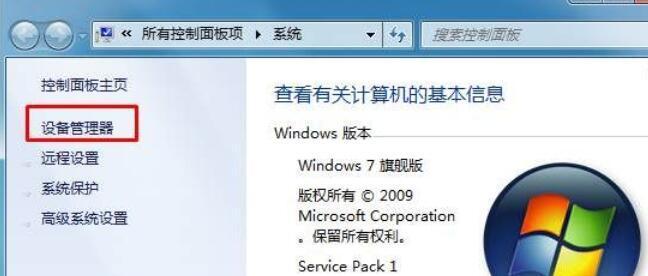
3.清除电缆接口上的灰尘或污垢
重启网络适配器
4.打开设备管理器,找到网络适配器选项
5.右键点击网络适配器,选择“禁用”
6.等待片刻后,再右键点击网络适配器,选择“启用”
更新网络适配器驱动程序
7.在设备管理器中,找到网络适配器选项
8.右键点击网络适配器,选择“更新驱动程序”
9.选择自动搜索更新或手动下载适配器的最新驱动程序
重置网络设置
10.打开命令提示符窗口,输入“netshwinsockreset”
11.按下回车键后,等待命令执行完成
12.重启电脑,检查是否恢复正常的网络连接
使用网络故障排除工具
13.打开控制面板,选择“网络和共享中心”
14.在左侧导航栏中,点击“故障排除”
15.根据提示,运行网络故障排除工具进行修复
通过本文介绍的方法,我们可以快速检查和修复台式电脑网络适配器故障,恢复正常的网络连接。如果您遇到了网络适配器问题,请按照上述步骤一一尝试,相信问题很快就能解决。同时,定期检查和更新网络适配器驱动程序也是保持良好网络连接的重要因素。希望这些方法能对您有所帮助!
版权声明:本文内容由互联网用户自发贡献,该文观点仅代表作者本人。本站仅提供信息存储空间服务,不拥有所有权,不承担相关法律责任。如发现本站有涉嫌抄袭侵权/违法违规的内容, 请发送邮件至 3561739510@qq.com 举报,一经查实,本站将立刻删除。!
相关文章
- 如何解除台式电脑的开机密码(简单有效的密码解除方法及注意事项) 2024-11-27
- 戴尔台式电脑的优势与使用体验(全面解析戴尔台式电脑的性能和功能) 2024-11-27
- 如何正确插拔台式电脑的线缆(图解插拔台式电脑线缆步骤) 2024-11-27
- 如何设置台式电脑密码(简单易懂的设置方法) 2024-11-23
- 如何设置台式电脑锁屏密码(简单方法帮你保护个人隐私) 2024-11-23
- 解决台式电脑没有蓝牙的问题(使用蓝牙适配器为电脑添加蓝牙功能) 2024-11-17
- 台式电脑有电却无法开机的处理方法(解决电源供电问题) 2024-10-16
- 解决台式电脑运行速度慢的有效方法(提高电脑性能的技巧和策略) 2024-09-03
- 如何连接宽带网络到台式电脑(简易教程及常见问题解答) 2024-09-03
- 台式电脑排名前十品牌大揭秘(了解市场潮流) 2024-09-03
- 最新文章
-
- 冰箱突然不制冷了,可能的原因及解决方法(冰箱失去制冷能力的相关问题及解决方案)
- 风幕机护栏安装方法(简单)
- 正确处理燃气灶清洗后的问题(如何安全有效地处理清洗后的燃气灶问题)
- 如何正确清洗以箭牌马桶喷嘴(简单易行的清洁方法)
- 如何有效清洗油烟机(科学方法让你轻松解决油烟机难题)
- 三星洗衣机进水管接头漏水的维修方法(解决洗衣机接口处漏水问题的简单教程)
- 如何处理投影仪中间有灯泡的问题(灯泡故障解决方法及注意事项)
- 解决以夏普电热水器不加热故障的方法(排查故障原因)
- 笔记本电脑被锁了怎么办(维修方法和技巧)
- 投影仪通电后出现花屏现象的原因及解决方法(探究投影仪花屏现象的成因与应对之策)
- 投影仪的正轴方法及应用(提高投影仪显示效果的关键技术)
- 燃气灶伐蹄修(掌握关键维修技巧)
- 解决显示器控制器锁定的方法(解决显示器控制器锁定问题的简单步骤)
- 华帝油烟机照明灯不亮原因及解决方法(华帝油烟机保养维修预约)
- 解决立柜饮水机漏水问题的有效方法(保护环境)
- 热门文章
-
- 常用的系统软件及其组成(探索系统软件的主要组成部分)
- 三星洗衣机无法开机问题的解决方法(详解三星洗衣机无法开机的原因及解决方案)
- 优化Win10虚拟内存参数,提升系统性能(以Win108GB内存为例)
- 笔记本开机屏幕不亮的原因及解决方法(探究笔记本开机屏幕不亮的常见原因和有效解决方案)
- 电脑插上耳机没声音的原因及解决方法(为什么电脑插上耳机却没有声音)
- 宽带路由器设置方法(轻松搭建网络连接)
- 口碑最好的家用路由器推荐(打造稳定高速的家庭网络环境)
- 解决笔记本内存使用率90%以上的方法(提升笔记本性能)
- 以优盟燃气灶修理全攻略(解决家用燃气灶故障的实用方法)
- 带净化器的油烟机清洗指南(轻松清洗)
- 如何修理方太燃气灶点火器(一步步教你解决方太燃气灶点火器问题)
- 洗衣机漏水的修理方法(自行检查从这几点入手)
- 解决投影仪影像水印问题的有效方法(去除投影仪影像水印的实用技巧)
- 洗衣机报警E4故障解决方法(洗衣机报警E4原因分析及解决步骤)
- 如何设置手机自动开关机时间(轻松管理你的手机使用时间)
- 热评文章
-
- 解决iPhone通话声音太小的3个有效方法(让你的通话更清晰明亮)
- 如何查询手机通话录音位置(简单有效的方法帮你找到手机通话录音)
- Vivox80与小米12Pro入手建议(解析Vivox80和小米12Pro)
- 黑鲨游戏手机2全面评测(打造极致游戏体验的绝佳选择)
- 华为手机屏幕小圆点取消方法(简单操作一步搞定)
- 如何调节手机屏幕亮度(简单操作让你的手机屏幕亮度适合你的需要)
- 苹果手机强制开机方法详解(一键解决苹果手机开不开机的烦恼)
- 如何解决OPPO手机运行缓慢卡顿问题(优化OPPO手机性能)
- 手机经常闪退,如何有效处理(解决闪退问题)
- 解决iPhone显示付款方式被拒问题的有效方法(掌握关键技巧)
- iPhone新旧手机数据搬家方法(一步步教你如何轻松搬迁数据)
- 解决iPhone屏幕颜色异常的方法(调节屏幕色彩)
- 拦截骚扰电话,让iPhone更安静(通过设置和应用程序保护您的通讯隐私)
- 三种方法将旧iPhone数据同步到新设备上(让您的新iPhone拥有旧iPhone上的宝贵数据)
- 快速实现电脑分屏的方法(轻松提升工作效率)
- 热门tag
- 标签列表
- 友情链接
